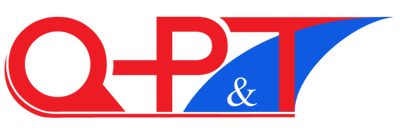📣 Kiểm tra tốc độ mạng không cần phần mềm
🌟 Wifi, đường truyền internet tại nhà bạn, không phải lúc nào cũng ổn định. Sẽ có giai đoạn bạn sẽ cảm thấy tốc độ mạng bị giảm hoặc bị chậm đi rất nhiều.
🔰 Kiểm tra tốc độ mạng có lợi ích: Giúp bạn nhanh chóng khắc phục được nếu tốc độ mạng bị thấp để từ đó không bị gián đoạn công việc cũng như sinh hoạt hàng ngày.
** Lưu ý: Không phải lúc nào internet nhà bạn cũng ổn định để truy cập vào website để đo tốc độ mạng.
Phương pháp này sẽ hướng dẫn cho các bạn kiểm tra tốc độ mạng trực tiếp trên máy.
Bạn cần đọc và hiểu được các chỉ số sau:
✅ Tốc độ ping
Ping thể hiện tốc độ đường truyền Internet của bạn là nhanh hay chậm. Kết quả mà Ping trả về là thời gian phản hồi của các gói dữ liệu được truyền đi và quay trở về, thể hiện bằng mili giây (millisecond – ms).
✅Tốc độ download
Tốc độ tải về là tốc độ tải dữ liệu từ trên mạng về máy tính của bạn thông qua mạng Internet, được tính bằng MBps (Megabit trên giây).
✅Tốc độ upload
Tốc độ upload hay còn gọi là tốc độ tải dữ liệu từ máy tính của bạn lên mạng. Hiện nay các mạng WiFi đều sử dụng cáp quang nên tốc độ upload thường bằng hoặc chênh lệch không quá nhiều so với tốc độ tải về.
Cách kiểm tra cường độ tín hiệu Wi-Fi bằng Command Prompt
✅Mở menu Start > Nhập từ khóa “command” và bạn sẽ thấy kết quả “Command Prompt” trả về > Bấm chọn Command Prompt > Chọn “Run as administrator”.
✅Trong cửa sổ Command Prompt, bạn nhập: netsh wlan show interfaces
✅Mục “Signal” có chứa phần trăm chất lượng tín hiệu của bộ định tuyến Wi-Fi của bạn
*** Lưu ý: Nếu dưới mức dưới 75% bạn nên thay đổi vị trí router, hoặc thiết bị kết nối sau đó kiểm tra lại cường độ tín hiệu wifi xem nhé.
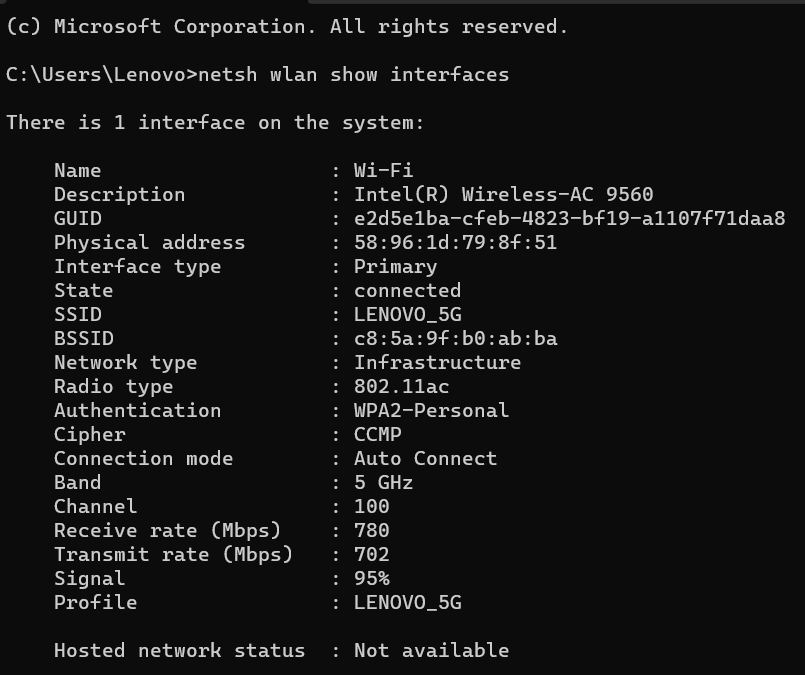
TRUNG TÂM BẢO HÀNH LENOVO VIỆT NAM Fanpage: https://www.facebook.com/ttbhlenovovietnam/ Zalo OA: https://zalo.me/2325106750747226038